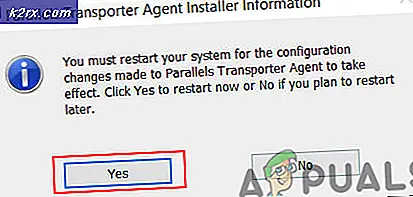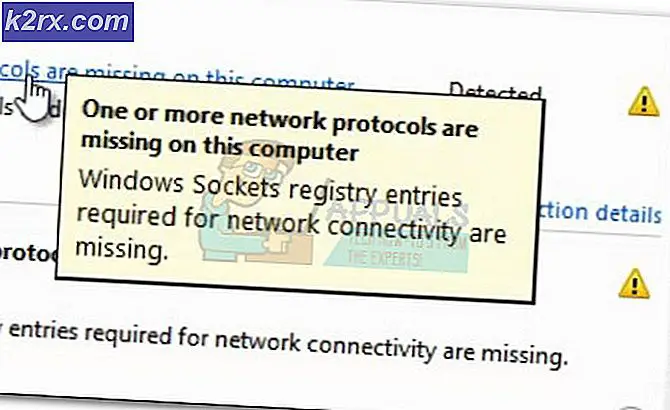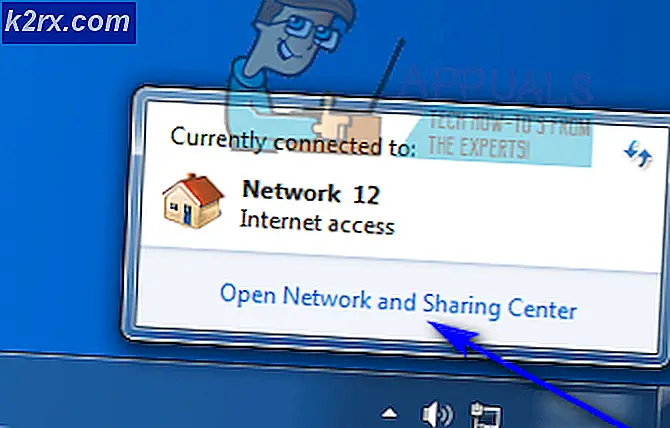วิธีใช้ Viber ใน Windows 10
ในเดือนมิถุนายนเวอร์ชั่นเบต้าของ Viber ได้รับการประกาศโดย Microsoft และในวันที่ 25 กรกฏาคมเวอร์ชันเต็มของแอปพลิเคชันได้เพิ่มลงใน Windows Store มีคุณลักษณะใหม่มากมายที่เพิ่มแอปพลิเคชันเดสก์ท็อป (เพิ่มเติมจากด้านล่าง) และความคาดหมายก็สิ้นสุดลง
Viber ใช้งานได้กับผู้ใช้สมาร์ทโฟนเป็นเวลานานแล้วและการเปิดตัวแอ็พพลิเคชันที่สนับสนุน Windows 10 ได้รับความตื่นเต้นจากผู้ใช้ แอพพลิเคชันที่ออกแบบมาเพื่อความสวยงามและใช้งานง่าย Viber สามารถใช้เพื่อส่งข้อความและ / หรือโทรออกด้วยเสียง / ภาพวิดีโอในรูปแบบความละเอียดสูงในขณะที่ใช้การเชื่อมต่ออินเทอร์เน็ตของคุณ
ติดตั้ง Viber
เมื่อต้องการติดตั้ง Viber ให้ทำตามขั้นตอนต่อไปนี้:
กดปุ่ม Windows เพื่อเรียกใช้เมนูเริ่มต้น
เขียน สโตร์ และจากคำแนะนำให้คลิกที่
ในแถบ ค้นหา ที่ด้านขวาบนของหน้าต่าง สโตร์ ให้พิมพ์
จากผลการค้นหาเลือก Viber ภายใต้ Apps and Games
คลิก Install (ติดตั้ง) และทำตามคำแนะนำบนหน้าจอเพื่อติดตั้งแอพพลิเคชัน
คุณลักษณะของ Viber ใน Windows 10
ดังที่ได้กล่าวมาแล้วมีคุณลักษณะที่น่าตื่นเต้นซึ่งได้รับการเพิ่มลงในเวอร์ชันที่เปิดตัวใหม่ รายการสิ่งที่คุณสามารถทำกับ Viber:
แฮงเอาท์วิดีโอ
โดยทั่วไปคุณสามารถใช้แฮงเอาท์วิดีโอกับใครก็ได้จากรายชื่อติดต่อของคุณ (ซึ่งมี Viber ติดตั้งไว้ด้วย) เมื่อเปิดแอปให้เลือกผู้ติดต่อที่คุณต้องการโทรและกดที่ไอคอน กล้องถ่ายรูป เพื่อเริ่มแฮงเอาท์วิดีโอ
PRO TIP: หากปัญหาเกิดขึ้นกับคอมพิวเตอร์หรือแล็ปท็อป / โน้ตบุ๊คคุณควรลองใช้ซอฟต์แวร์ Reimage Plus ซึ่งสามารถสแกนที่เก็บข้อมูลและแทนที่ไฟล์ที่เสียหายได้ วิธีนี้ใช้ได้ผลในกรณีส่วนใหญ่เนื่องจากปัญหาเกิดจากความเสียหายของระบบ คุณสามารถดาวน์โหลด Reimage Plus โดยคลิกที่นี่สนับสนุน Cortana
Viber มีการสนับสนุน Cortana แล้ว ในการโทรหรือข้อความบางคนคุณสามารถเปิด Cortana และออกคำสั่งเสียงได้ คุณจะพบ Cortana ถัดจากไอคอน Windows บนอุปกรณ์ของคุณ
ตอบด่วน
แม้ว่าแอปพลิเคชันจะไม่เปิดคุณจะได้รับข้อความ คุณสามารถคลิกที่พวกเขาและตอบกลับได้ทันทีโดยไม่ต้องเปิดโปรแกรมเอง!
แบ่งปันเรื่อง Viber
คุณสามารถแบ่งปันข้อความลิงก์ภาพวิดีโอหรือแม้กระทั่งตำแหน่งของคุณบน Viber โดยไม่ต้องยุ่งยากใด ๆ จากภายในแอปพลิเคชัน
การแชทสามารถเข้าถึงได้จากเมนูเริ่มต้น
คุณสามารถตอบกลับการสนทนาล่าสุดหรือเริ่มต้นข้อความใหม่ได้ทันทีจากเมนูเริ่มต้น ในการดำเนินการดังกล่าวคุณจะต้องตรึงการแชทหรือที่อยู่ติดต่อของคุณไว้ในเมนูเริ่มต้นจากภายในแอปพลิเคชัน
การจัดสติกเกอร์
ในเวอร์ชันที่อัปเดตคุณสามารถแก้ไขคำสั่งซื้อหรือซ่อนสติ๊กเกอร์ได้อย่างสมบูรณ์โดยใช้การตั้งค่าตลาดสติกเกอร์ โดยทำตามขั้นตอนต่อไปนี้:
เปิดตลาดสติกเกอร์
คลิกที่การ ตั้งค่า
กดปุ่ม สั่งซื้อใหม่ ค้างไว้ซึ่งแสดงโดยเส้นแนวตั้งสองเส้นที่มีจุดสามจุด
ลากเพื่อเรียงลำดับใหม่
หากต้องการซ่อนคุณสามารถคลิกที่ ซ่อน
เพิ่มการสนับสนุนภาษา
มีการเพิ่มภาษาสำหรับภาษาโปรตุเกสและภาษารัสเซีย
ชอบข้อความ
ในการแชทเป็นกลุ่มคุณมีความสามารถในการ ชอบ ข้อความได้เลย! เพียงแค่กดไอคอน หัวใจ ก่อนที่ข้อความจะทำเช่นนั้น
Live Tile
แผ่นข้อมูลสดบนอุปกรณ์ Windows 10 ของคุณจะแสดงข้อความที่ได้รับเมื่อเร็ว ๆ นี้!
PRO TIP: หากปัญหาเกิดขึ้นกับคอมพิวเตอร์หรือแล็ปท็อป / โน้ตบุ๊คคุณควรลองใช้ซอฟต์แวร์ Reimage Plus ซึ่งสามารถสแกนที่เก็บข้อมูลและแทนที่ไฟล์ที่เสียหายได้ วิธีนี้ใช้ได้ผลในกรณีส่วนใหญ่เนื่องจากปัญหาเกิดจากความเสียหายของระบบ คุณสามารถดาวน์โหลด Reimage Plus โดยคลิกที่นี่